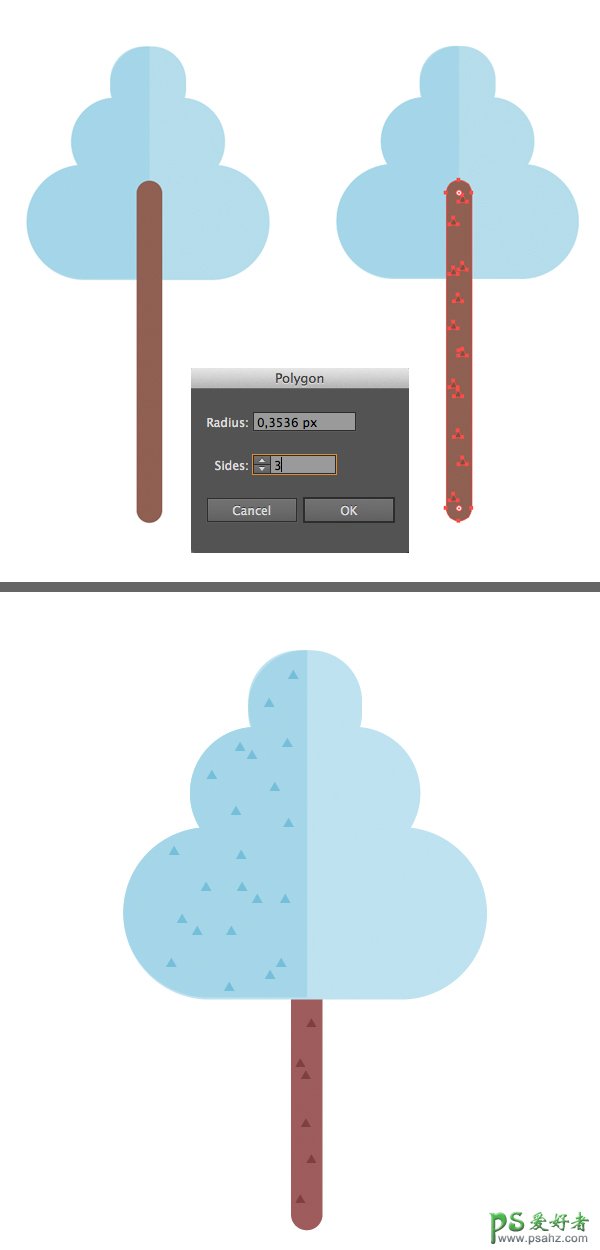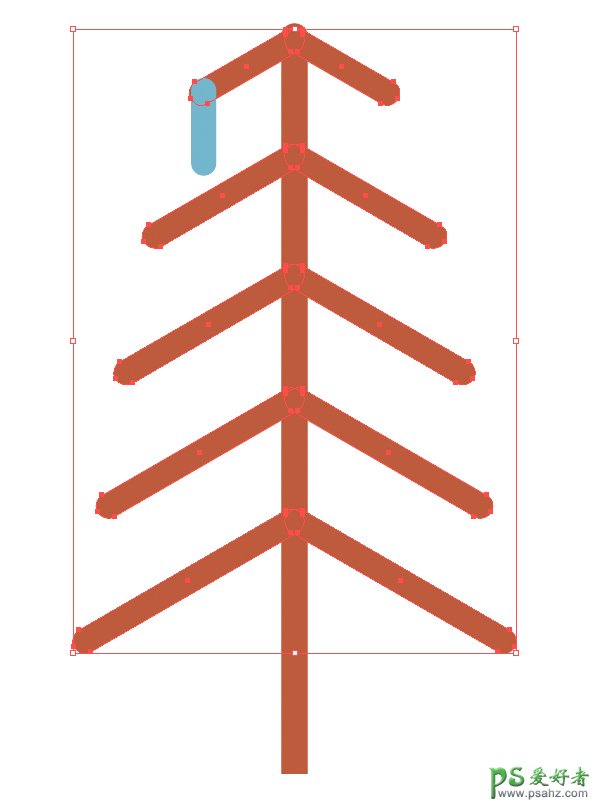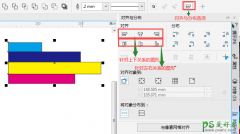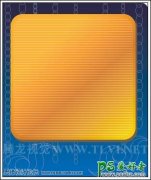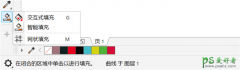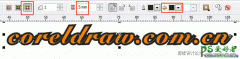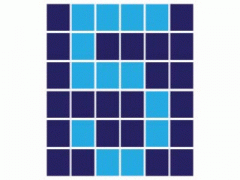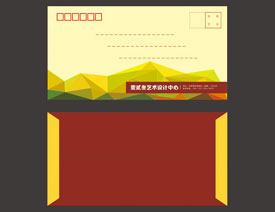Illustrator插画场景制作教程:手工绘制冬季下雪效果的树林插画(6)
时间:2019-08-08 15:24 来源:站酷 作者:刘治煜 阅读:次
第3步
在前面加一个深褐色的树干。采取多边形工具 ,并将面数值设置为3,使一个微小的三角形。复制创建的三角形并将副本分布在冠的左侧和树干上,使树具有纹理。
4. 如何制作花式松木
步骤1
让我们使用我们在本教程中创建的第一棵树 - 杉 - 形成一棵高大而详细的松树。首先,把它的躯干做得更高,用直接选择工具(A)拖动它的底部锚点。
然后选择除顶部之外的所有分支,然后按Enter键 打开“ 移动”窗口。将水平值设置为0 px,将垂直值设置为10 px ,以将选定的分支组向下移动10 px。
取消选择刚才移动的组中的上部分支,并重复相同的操作,将剩下的分支移动10px。
第2步
现在重新着色分支,应用棕色色调,使他们适合树干。让我们开始形成松针。使用圆角矩形工具在上分支的左侧放置一个很小的垂直形状。
最新教程
推荐教程